ផលិតផលពិសេស
-
-
-
-
សកម្មភាពកម្មវិធី Photoshop ចាំបាច់
ភាពចាំបាច់របស់ទារកទើបនឹងកើត Set ទារកទើបនឹងកើតការកែសម្រួលកម្មវិធី Photoshop សកម្មភាព
$29.00 -
សកម្មភាពកម្មវិធី Photoshop ចាំបាច់
ទាំងអស់នៅក្នុងសេចក្តីលម្អិត Set សំណុំសកម្មភាពកម្មវិធី Photoshop
$51.00 -
-
-
តើធ្វើដូចម្តេចដើម្បី ផ្លាស់ប្តូរពណ៌នៃវត្ថុមួយ នៅក្នុងកម្មវិធី Photoshop
ដូចគ្នានឹងរឿងភាគច្រើននៅក្នុងកម្មវិធី Photoshop ដែរមានវិធីជាច្រើនដែលត្រូវធ្វើ ផ្លាស់ប្តូរពណ៌នៃវត្ថុមួយ, សម្លៀកបំពាក់និងប្រវត្តិដើម្បីឱ្យមានពណ៌លាំខុសគ្នាទាំងស្រុង។ អាស្រ័យលើរូបភាពចាប់ផ្តើមរបស់អ្នកធាតុដែលអ្នកចង់ផ្លាស់ប្តូរនិងភាពខុសគ្នារវាងវត្ថុនិងតំបន់ជុំវិញអ្នកប្រហែលជាចង់បាន ញែកប្រធានបទរបស់អ្នកជាមុនដោយប្រើរបាំងរហ័សរបាំងរបាំងឬឧបករណ៍ជួរពណ៌។ អ្នកក៏អាចជ្រើសរើសយក“ ជំនួសពណ៌” នៅក្នុងកម្មវិធី Photoshop ។
ចំពោះការកែសំរួលអ្នកតាក់តែងភាសាអង់គ្លេសដែលមានឈ្មោះថា Sparrow ខ្ញុំចង់ផ្លាស់ប្តូរពណ៌របស់អ្នកតាំងពណ៌ទឹកភ្នែកសម្រាប់ការឆ្លាស់គ្នា។ អ្នកក៏អាចមើលការបង្រៀនវីដេអូ Photoshop ខាងក្រោមដើម្បីមើលច្បាស់អំពីរបៀបដែលខ្ញុំកែសម្រួលរូបភាពនេះ។
- បានកែរូបភាពដើមដែលបង្ហាញក្នុងវីដេអូប៉ុន្តែមិនមែននៅទីនេះទេដោយប្រើឯកសារ ឈុតសកម្មភាពកម្មវិធីភីភីអេហ្វភីអេហ្វ (ចុចមួយពណ៌និងក្រែមក្រែម) ។
- បន្ទាប់ខ្ញុំបានបង្កើតស្រទាប់កែសំរួលពណ៌លាំ ៗ / តិត្ថិភាព។ ឆៃស៊ីនពីទម្លាក់ចុះ។ អ្នកអាចជ្រើសរើសពណ៌ដែលនៅជិតបំផុតដែលអ្នកចង់ផ្លាស់ប្តូរ។ វានឹងជះឥទ្ធិពលដល់អ្វីគ្រប់យ៉ាងដែលជាពណ៌ដែលអ្នកជ្រើសរើស។ ប៉ុន្តែអ្នកអាចបិទបាំងតំបន់នៅពេលក្រោយប្រសិនបើចាំបាច់។ ប្រសិនបើអ្នកមិនបានរកឃើញពណ៌សមរម្យទេអ្នកនឹងចង់ធ្វើការជ្រើសរើសតំបន់ដែលអ្នកចង់ផ្លាស់ប្តូរជាមុន (ដោយប្រើឧបករណ៍ជ្រើសរើសចំនួនណាមួយ) ហើយគ្រាន់តែប្រើឆានែលមេជំនួសកន្លែងជាក់លាក់មួយ។ នៅលើស្រទាប់កែសំរួលនេះរំកិលគ្រាប់រំកិល Hue រហូតដល់អ្នកទទួលពណ៌ដែលអ្នកចូលចិត្ត។ បន្ទាប់បង្កើនឬបន្ថយគ្រាប់រំកិលតិត្ថិភាពនិង / ឬគ្រាប់រំកិលពន្លឺបើចង់បាន។
- សម្អាតរូបភាព។ អ្នកប្រហែលជាត្រូវបិទបាំងតំបន់ផ្សេងទៀតដែលរងផលប៉ះពាល់ - ឧទាហរណ៍ប្រសិនបើអ្នកចង់កអាវនៅតែជាពណ៌ដើម។ គ្រាន់តែលាក់ការផ្លាស់ប្តូរពណ៌ដោយគូរគំនូរដោយប្រុងប្រយ័ត្នជាមួយជក់ខ្មៅដើម្បីឱ្យធម្មតា។ ដូចគ្នានេះដែរអ្នកអាចទទួលបានភាពរីករាយនៅក្នុងតំបន់ដែលមិនត្រូវបានជ្រើសរើសយ៉ាងល្អឥតខ្ចោះ។ ដើម្បីកែសំរួលទាំងនេះបង្កើតស្រទាប់ទទេថ្មី។ កំណត់ស្រទាប់ទៅជារបៀបលាយពណ៌។ បន្ទាប់មកជ្រើសរើសយកឧបករណ៍ជក់ហើយកំណត់វាទៅជារបៀបលាយពណ៌។ បន្ទាប់ប្រើឧបករណ៍ដំណក់ទឹកដើម្បីជ្រើសរើសពណ៌គំរូ (ដែលអ្នកចង់បង្វែរតំបន់ដែលនៅតែត្រូវការផ្លាស់ប្តូរ) ។ ហើយគូរដោយប្រុងប្រយ័ត្នលើស្រទាប់ទទេនេះ។ ប្រសិនបើអ្នកប្រើលើសសូមបន្ថែមរបាំងមុខហើយលាងសម្អាតជក់របស់អ្នក។
ប្រសិនបើអ្នកថតរូបជាមួយគំនិតនេះដោយជ្រើសរើសពណ៌ដែលមិនលាយជាមួយអ្នកដទៃនៅក្នុងរូបភាពវាងាយស្រួលក្នុងការផ្លាស់ប្តូរពណ៌វត្ថុវត្ថុផ្ទៃខាងក្រោយសម្លៀកបំពាក់និងច្រើនទៀត។
នេះជាវីដេអូជាជំហាន ៗ ៖
[embedplusvideo កម្ពស់ =” ៣៦៥″ ទទឹង =” ៦០០″ ស្តង់ដា =” http://www.youtube.com/v/pPZGOytmpF365?fs=600″ វ៉ែនតា =” ytid = pPZGOytmpF8 & ទទឹង = ៦០០ និងកំពស់ = ៣៦៥ និងចាប់ផ្តើម = ឈប់ឈប់ = និង rs = w & hd = ០ & ការចាក់ស្វ័យប្រវត្តិ = ០ & ប្រតិកម្ម = ១ & ជំពូក = =es =” លេខសម្គាល់ =” Ep១៧៨៣″ /]
សូមអរគុណចំពោះដានីកានៃ www.pouka.com សម្រាប់ការប្រើប្រាស់រូបភាពដ៏ស្រស់ស្អាតរបស់នាងសម្រាប់វីដេអូ។
គ្មានយោបល់
ទុកឱ្យសេចក្តីអធិប្បាយ
អ្នកត្រូវតែជា ចូល ដើម្បីប្រកាសមតិយោបល់។










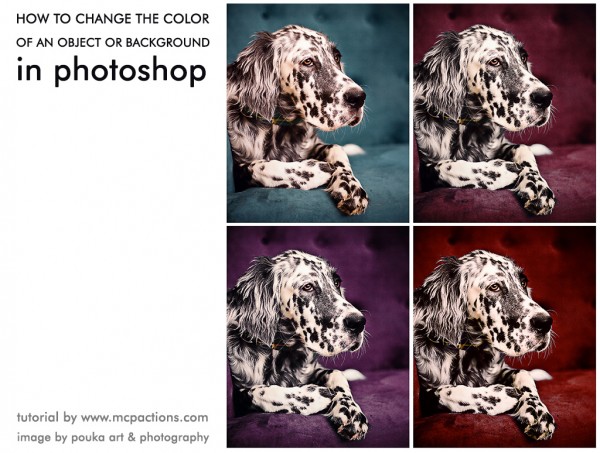





























សូមអរគុណសម្រាប់ការបង្រៀន! ខ្ញុំបានអាន ២៥ ដងឬច្រើនជាងនេះហើយខ្ញុំកំពុងធ្វើអ្វីមួយ។ ផ្ទៃខាងក្រោយរបស់ខ្ញុំគឺពណ៌សខ្ញុំចង់បានពណ៌ស្វាយស្រាលហើយគ្រប់ពេលរូបភាពទាំងមូលរបស់ខ្ញុំមិនត្រឹមតែផ្លាស់ប្តូរជាន់ក្រោមប៉ុណ្ណោះទេ ..have NO CLUE អ្វីដែលខ្ញុំកំពុងបាត់នឹងព្យាយាមម្តងទៀតនៅពេលក្រោយ។
អ្នកត្រូវមានពណ៌ដើម្បីផ្លាស់ប្តូរពណ៌ - ពណ៌សខ្វះពណ៌ដែលត្រូវការដើម្បីជ្រើសរើសការផ្លាស់ប្តូរណាមួយពីវិធីសាស្ត្រនេះ។ សូមទោសខ្ញុំមិនបានបញ្ជាក់ពីរឿងនោះទេ។